- GMOグローバルサインサポート
- 文書署名用証明書サポート情報
- 署名方法
- Adobe Acrobatで署名の検証時にエラーが発生する場合
署名を行なったファイルを開く際にエラーが表示される場合は、何らかの原因でAdobe社のシステムへアクセスできず、信頼済み証明書一覧がアップデートできていないことが原因となる可能性があります。
このページでは、対処法として手動で信頼済み証明書一覧をアップデートする方法をご紹介します。
※本例では、Adobe Acrobat Reader DCを前提としています。ご利用の環境によっては、文言などが異なる場合があります。お客様の環境に合わせて任意で読み替えてご参照ください。
-
メニューから「編集」、「環境設定」をクリックします。
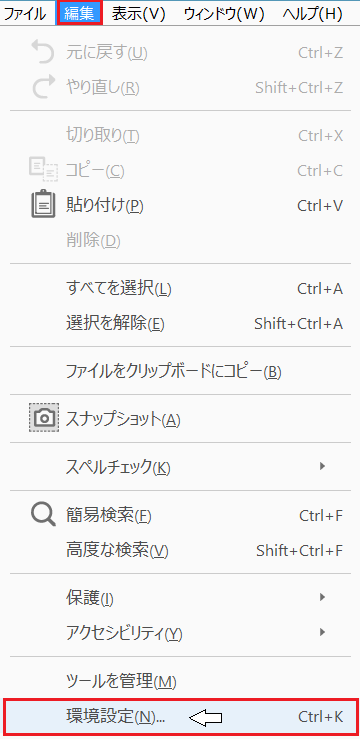
-
左側メニューの「信頼性管理マネージャー」をクリックします。
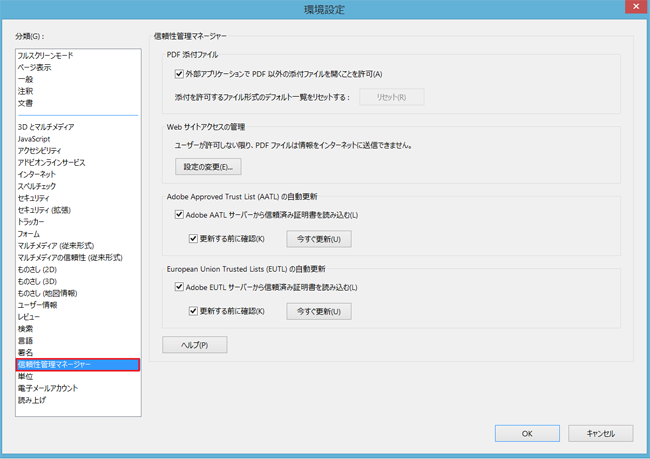
-
「Adobe Approved Trust List(AATL)の自動更新」の項目すべてにチェックが入っている状態で「今すぐ更新」をクリックします。
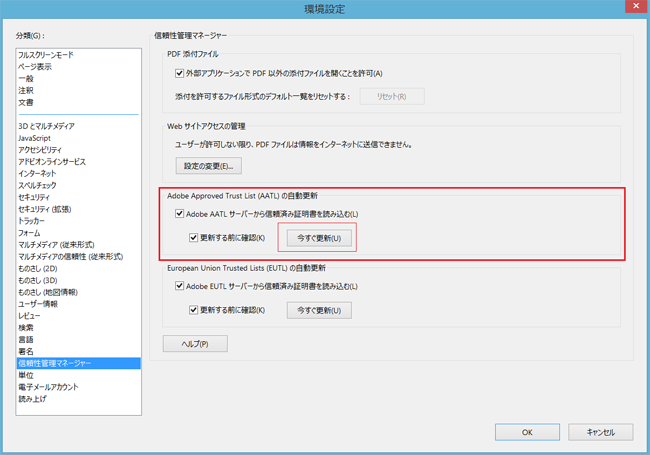
-
「OK」をクリックします。
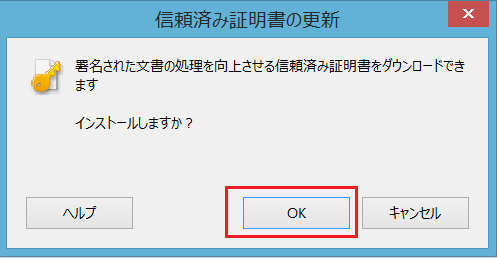
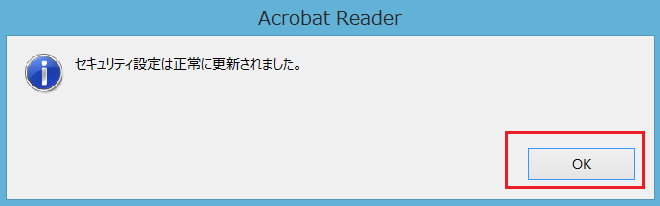
-
自動更新が完了したら、信頼済み証明書一覧に該当の証明書がインストールされたことを確認します。
左側メニューの「署名」をクリックし、「IDと信頼済み証明書」の項目にある「詳細」に進みます。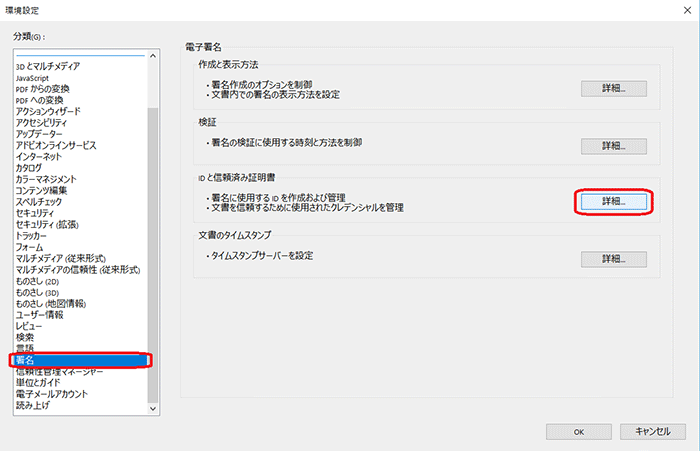
-
表示されたメニューの左側で「信頼済み証明書」を選択し、表示された一覧の中から該当の証明書がインストールされていることを確認します。
■R45ルート(2023年2月27日以降)より発行された文書署名用証明書(AATL)をご利用の場合(※再発行含む)
中間CA証明書その1(CN:GlobalSign R45 AATL Root CA 2020)
中間CA証明書その2(CN:GlobalSign GCC R45 AATL CA 2020)■R6ルート(2020年10月14日~2023年2月26日の期間)より発行された文書署名用証明書(AATL)をご利用の場合(※再発行含む)
中間CA証明書その1(CN:GlobalSign CA for AATL - SHA384 - G4)
中間CA証明書その2(CN:GlobalSign GCC R6 AATL CA 2020)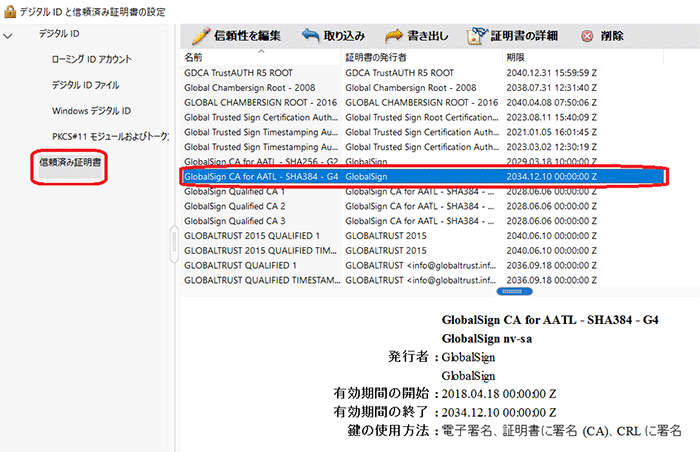
上記を行なってもうまくいかない場合は、以下もご確認ください。
- 実行する環境がオフラインになっていないか
- イントラネット等のオフライン環境や、プロキシサーバやネットワーク機器を介している影響で、Adobe社のシステムへのアクセスに制限がある環境では、信頼済み証明書一覧の更新が反映されない場合があります。
操作はオンラインの環境で行なってください。